Quando il tuo computer si arresta in modo anomalo e visualizzi la schermata blu della morte (BSOD), significa che il sistema operativo Windows ha eseguito un dump della memoria in una posizione sul disco rigido. Di tanto in tanto, elimina questi file di dump della memoria degli errori di sistema per liberare spazio su disco.
Che cos’è un file di dump della memoria degli errori di sistema?
Se si verifica un errore BSOD, Windows scarica la memoria RAM in un file sul disco rigido. Ciò significa che se il tuo sistema utilizza 8 GB di RAM al momento dell’arresto anomalo, il file di dump della memoria sarà di 8 GB.
In altri casi, Windows può creare un file di dump del kernel, che include solo la memoria allocata al kernel di Windows per cose come driver e applicazioni attive. Questo file di dump della memoria è notevolmente più piccolo di un dump della memoria di sistema completo. Questa è la dimensione predefinita di un dump della memoria quando si configura un sistema per eseguire un dump della memoria automatico.
Il team di Windows o gli sviluppatori di software analizzano questo file per la risoluzione dei problemi. Per controllare l’impostazione del dump della memoria:
-
Immetti sysdm.cpl nella ricerca di Windows, quindi premere invio e apri Proprietà di sistema.
-
Seleziona la scheda Avanzate.
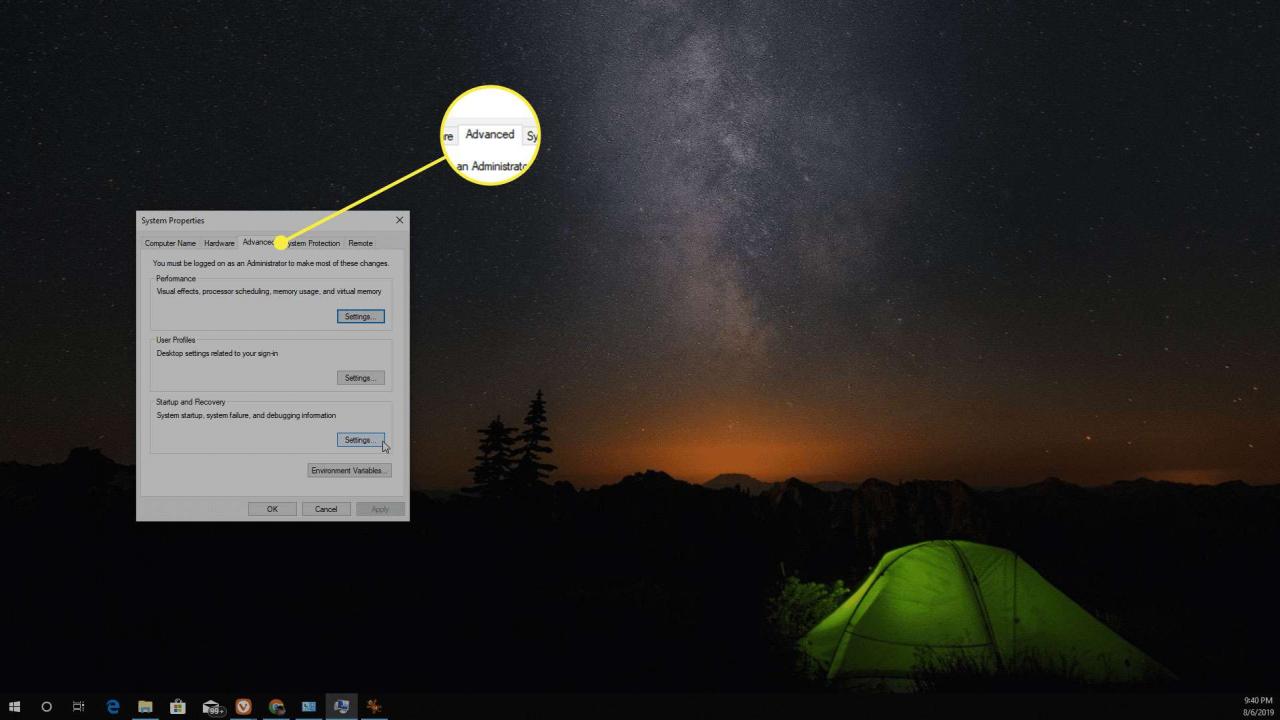
-
Nella sezione Avvio e ripristino, seleziona Impostazioni.
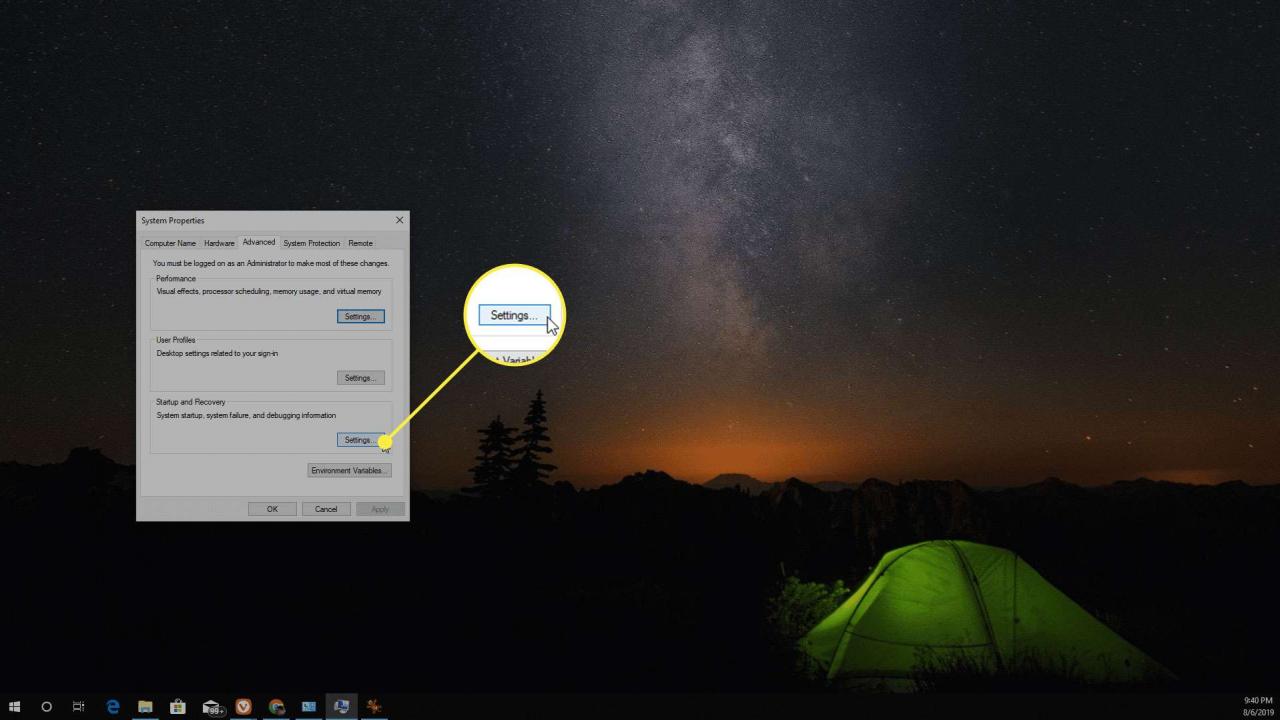
-
Seleziona Scrivi informazioni di debug dal menu a discesa e scegli Dump automatico della memoria in modo che ogni volta che il computer eseguirà un dump della memoria, eseguirà solo il backup del kernel e conserverà lo spazio sul disco rigido.
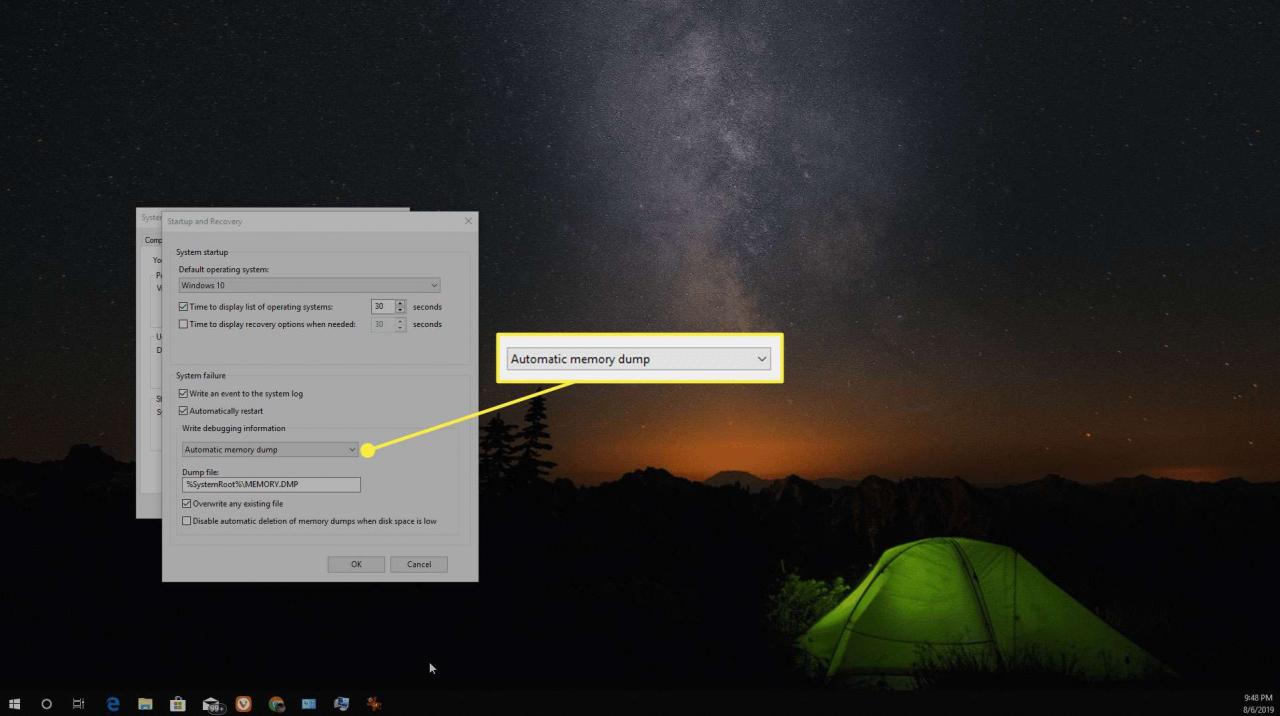
-
Seleziona Sovrascrivi qualsiasi file esistente in modo che il file di dump non continui a crescere nel tempo.
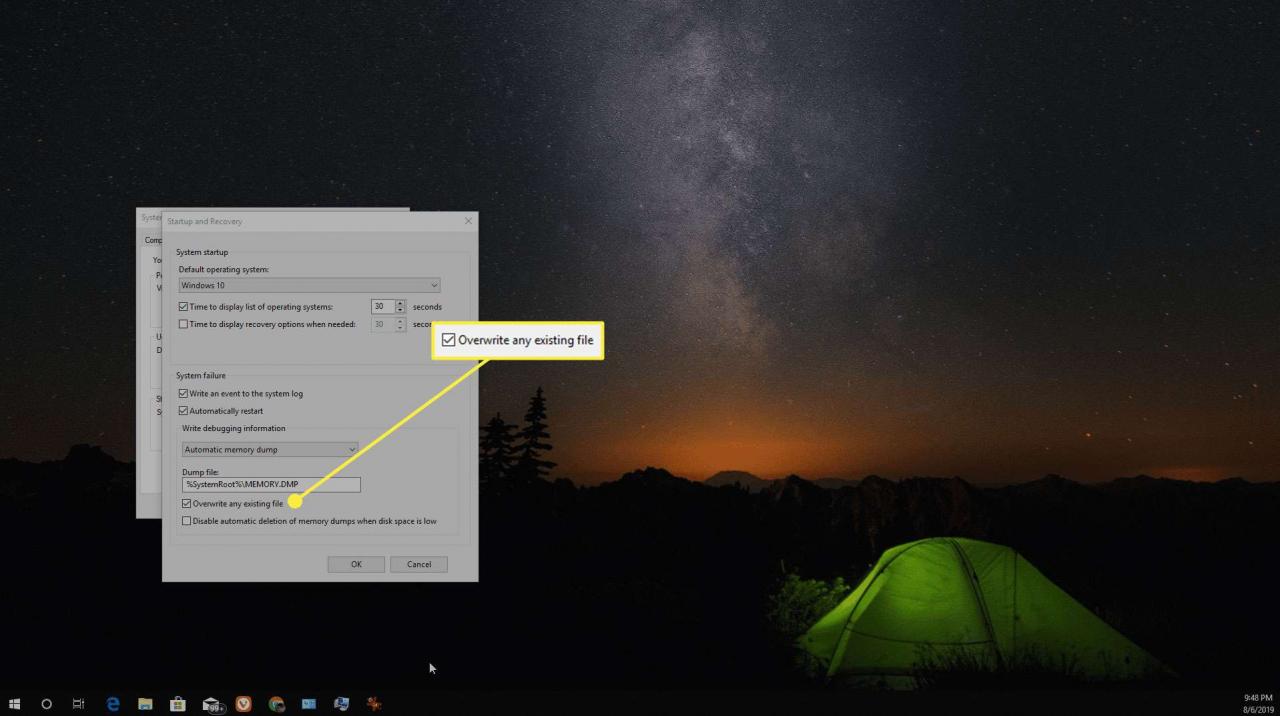
-
Seleziona OK per salvare le modifiche.
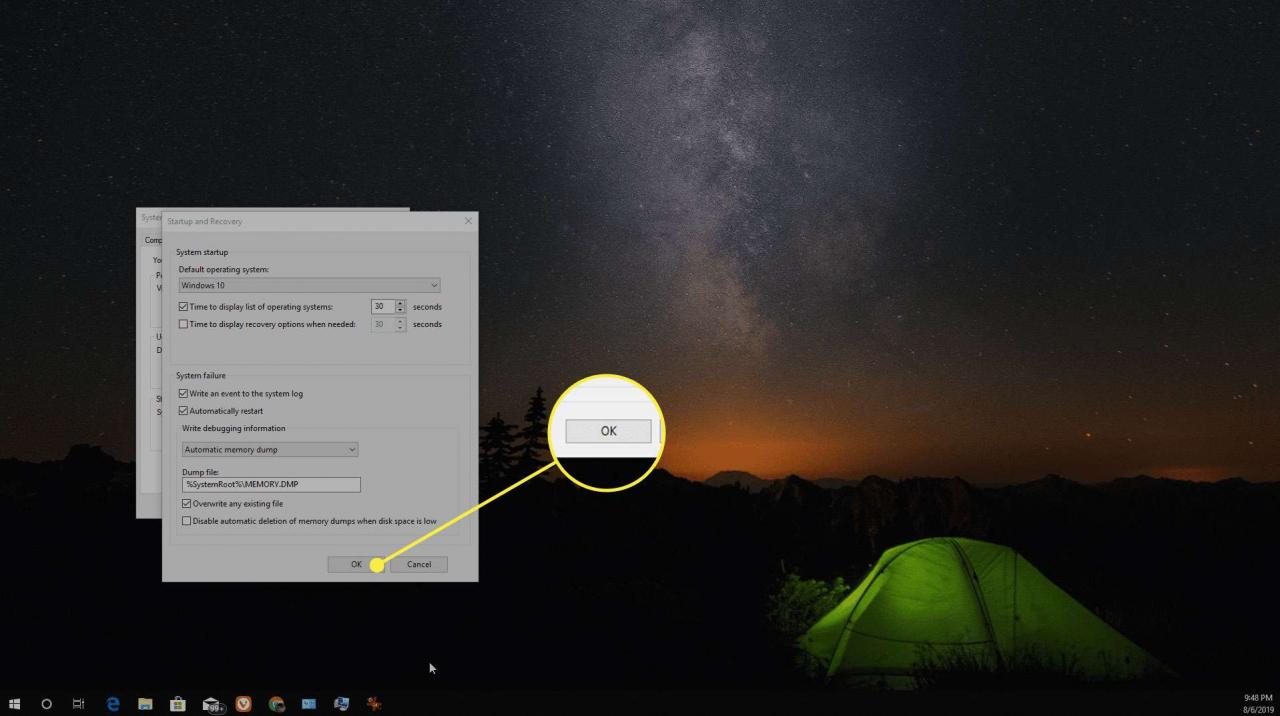
Come eliminare i file di dump della memoria degli errori di sistema utilizzando Pulizia disco
Se il file di dump della memoria è cresciuto nel tempo, elimina il file per ripristinare lo spazio sul disco rigido. Il modo più semplice per ripulire i file di dump è eseguire una pulizia elevata utilizzando l’utility di pulizia del disco di Windows.
Se non si esegue la pulizia elevata corretta durante l’esecuzione dell’utility di pulizia del disco, l’utility non riuscirà a eliminare il file di dump.
-
Seleziona il pulsante Start e digita Pulizia disco nella barra di ricerca di Windows.
-
Fai clic su Pulizia disco e seleziona Esegui come amministratore.
L’esecuzione dell’utility pulizia disco come amministratore fa in modo che si avvi in modalità elevata e consente all’utility di eliminare il file di dump della memoria.
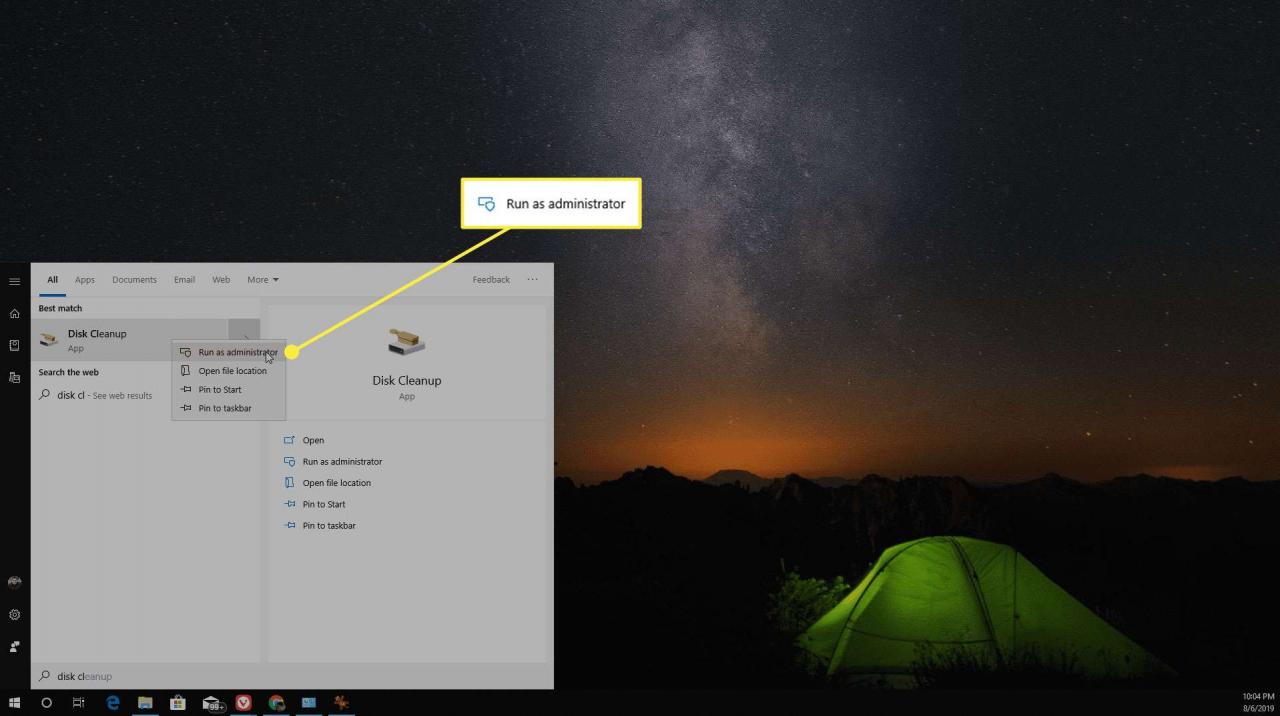
-
L’utility esegue la scansione dell’unità C: (o l’unità che contiene il sistema operativo) e visualizza una finestra per selezionare i file da eliminare. Seleziona tutte le opzioni, o almeno seleziona Segnalazione errori Windows creata dal sistema o File di dump della memoria errori di sistema.
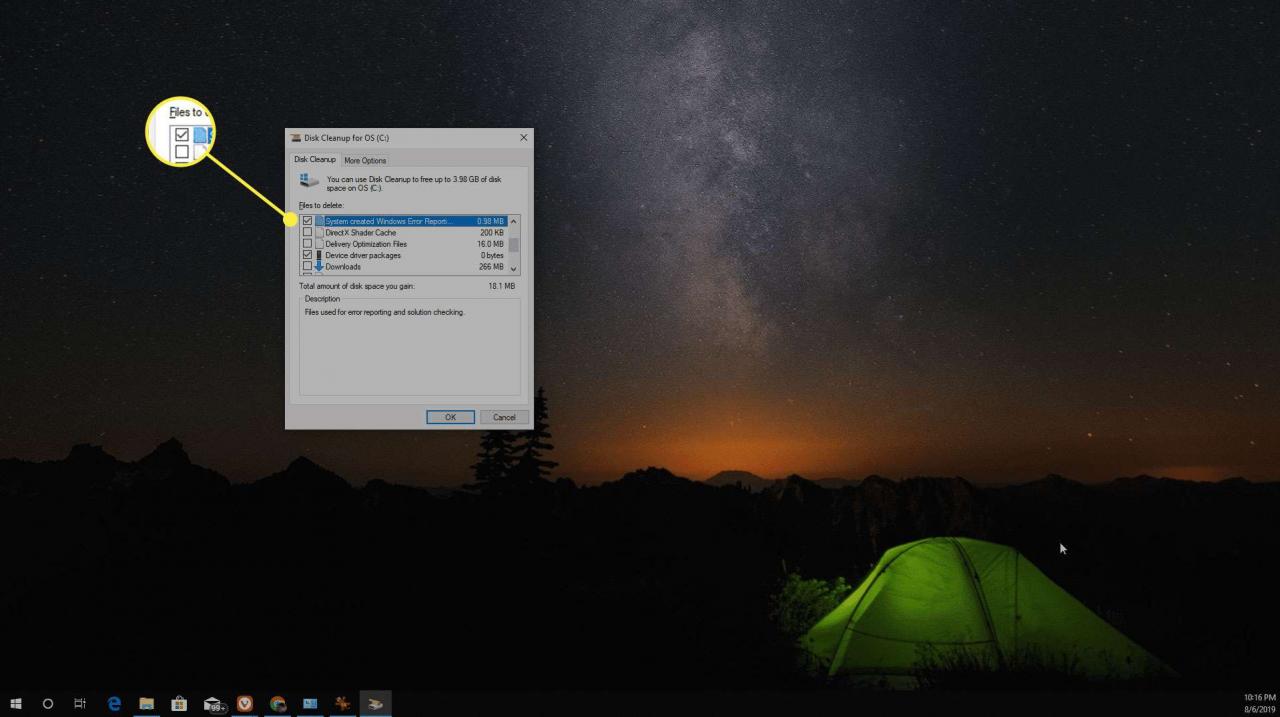
-
Seleziona OK per fare in modo che l’utility completi la pulizia, quindi riavvia il sistema per terminare.
L’utility di pulizia del sistema non rimuove sempre correttamente il file di dump della memoria a causa delle autorizzazioni dei file o delle impostazioni dei criteri locali sul sistema. Se non funziona, passa al metodo successivo.
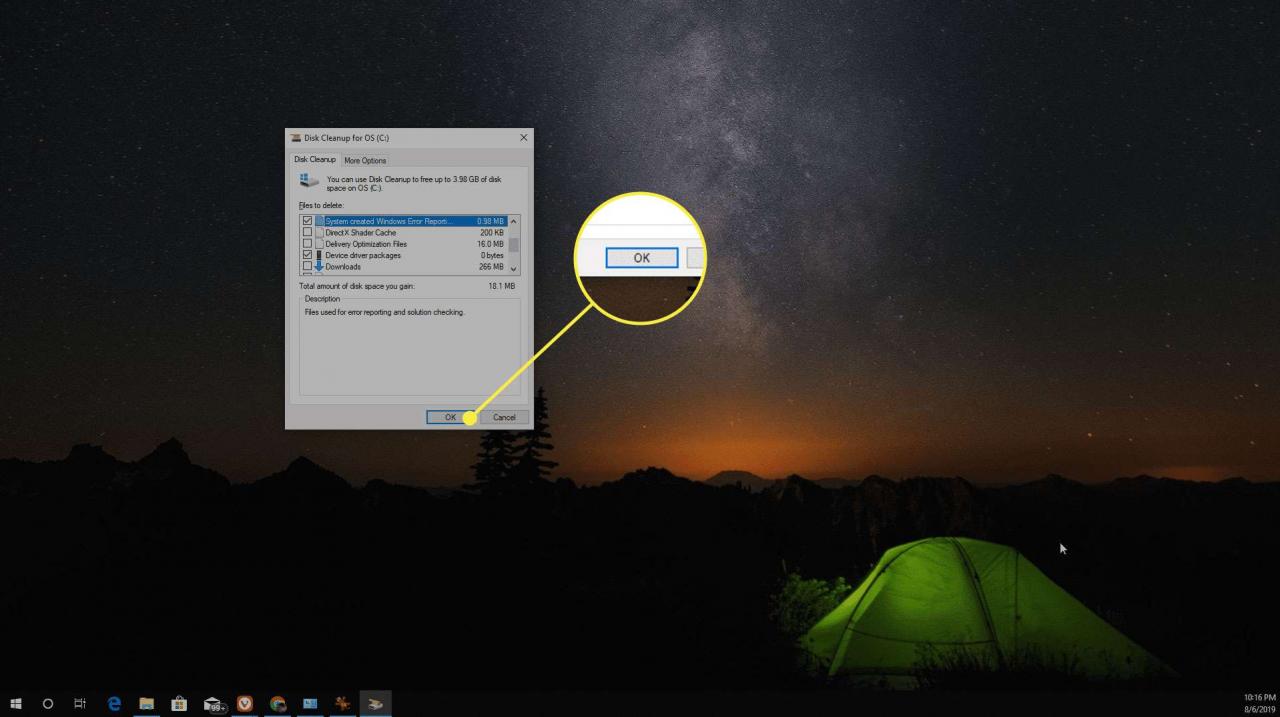
Utilizzare Pulizia disco estesa per cancellare il file di dump della memoria degli errori di sistema
Un’altra utility di Windows che pulisce il file di dump della memoria di sistema è l’Extended Disk Cleanup. Avvia questa utility dal prompt dei comandi.
-
Seleziona Start e digita Prompt dei comandi nella barra di ricerca, quindi fai clic con il pulsante destro del mouse su Prompt dei comandi e seleziona Esegui come amministratore.
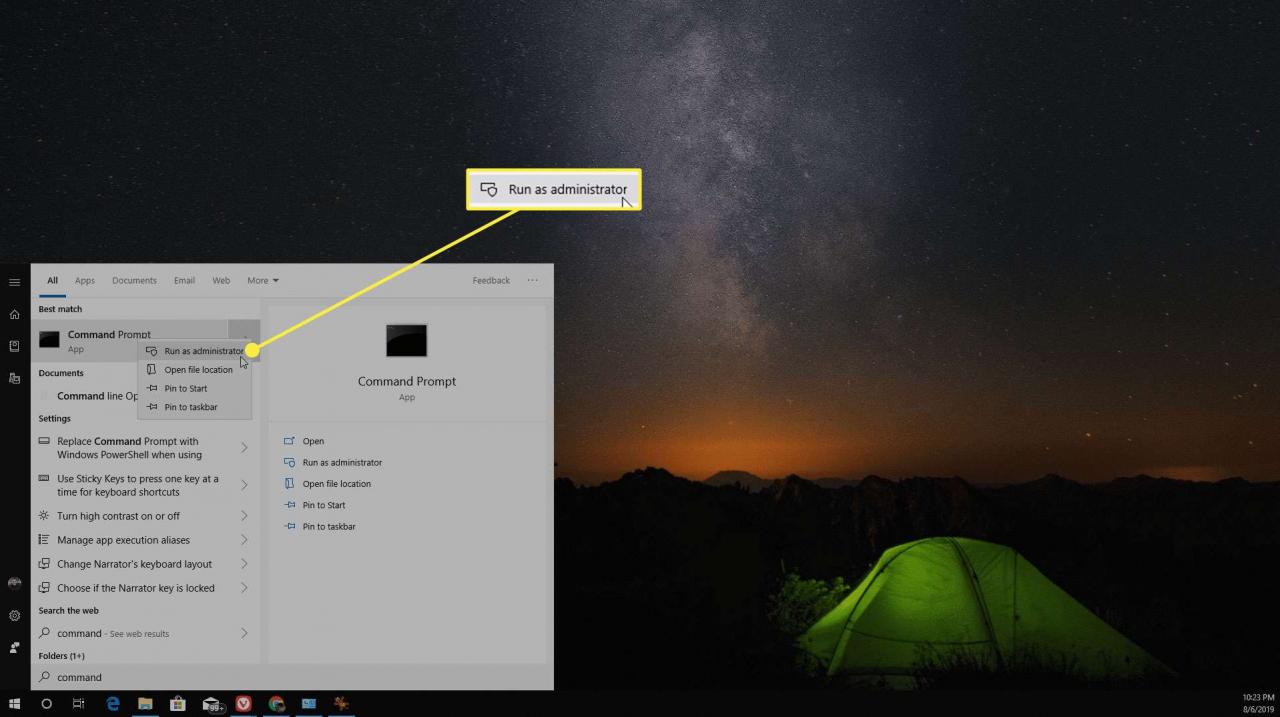
-
Esegui il comando Cleanmgr / sageset: 65535 e Cleanmgr / sagerun: 65535.
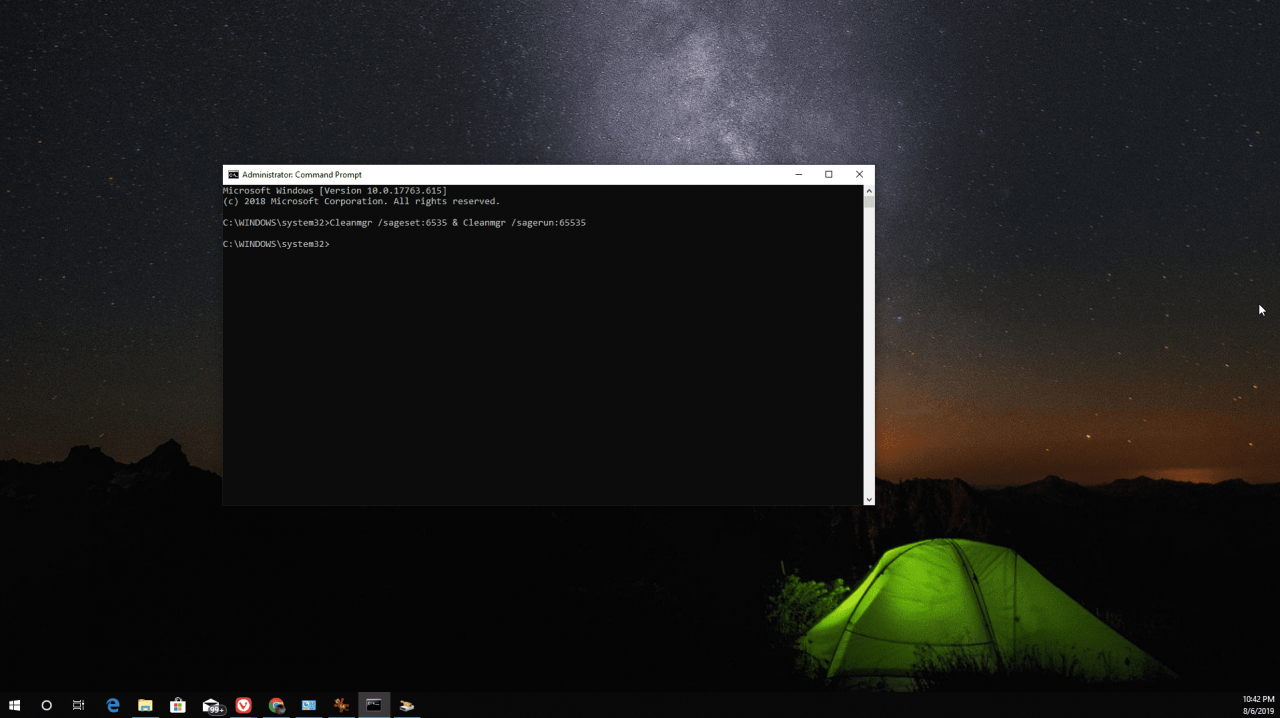
-
Questo comando apre l’utility pulizia disco con opzioni aggiuntive per i file da eliminare. Seleziona tutte le opzioni per ripulire, o almeno seleziona File di dump della memoria errori di sistema e File minidump di errore di sistema.
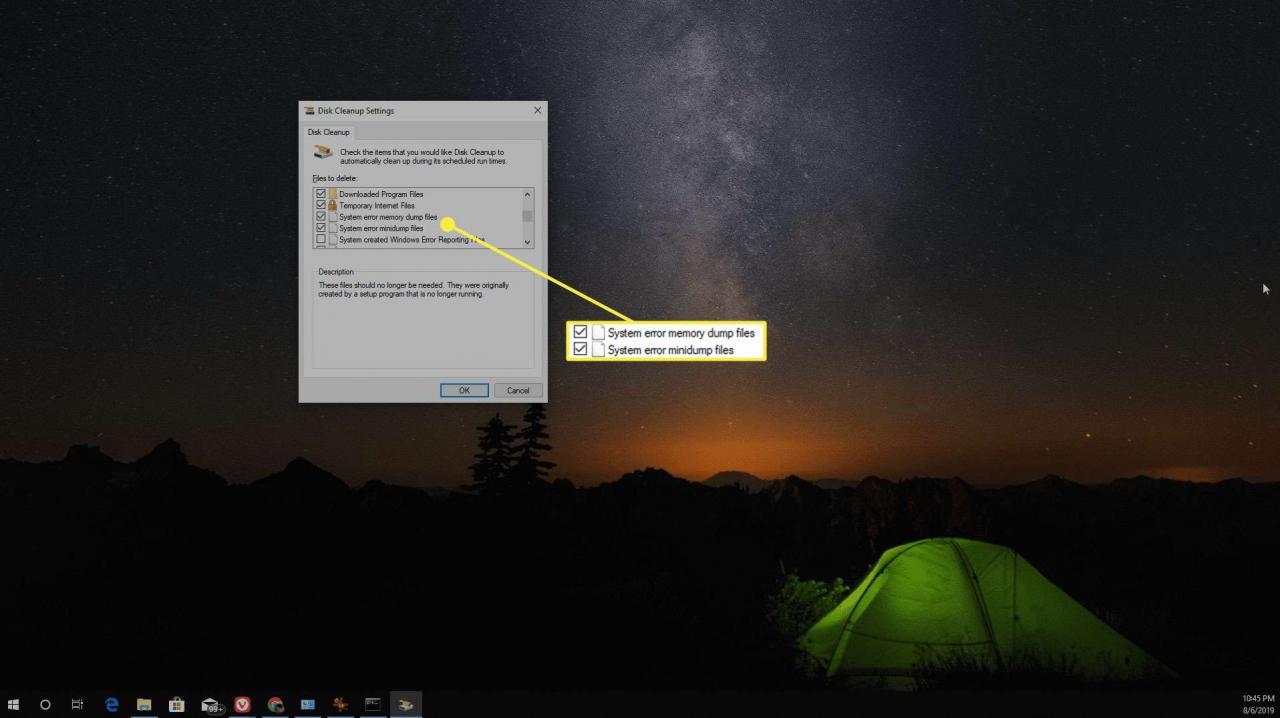
-
Seleziona OK per completare la procedura di pulizia, quindi riavvia il computer per completare la pulizia.
La pulizia estesa del disco di solito riesce a eliminare i file di dump della memoria perché le opzioni aggiuntive includono sia i file di dump della memoria che i file minidump. Selezionandoli ed eseguendo l’utility, tutti i file di dump della memoria dovrebbero essere rimossi correttamente dal sistema. Il riavvio del computer completa il processo.
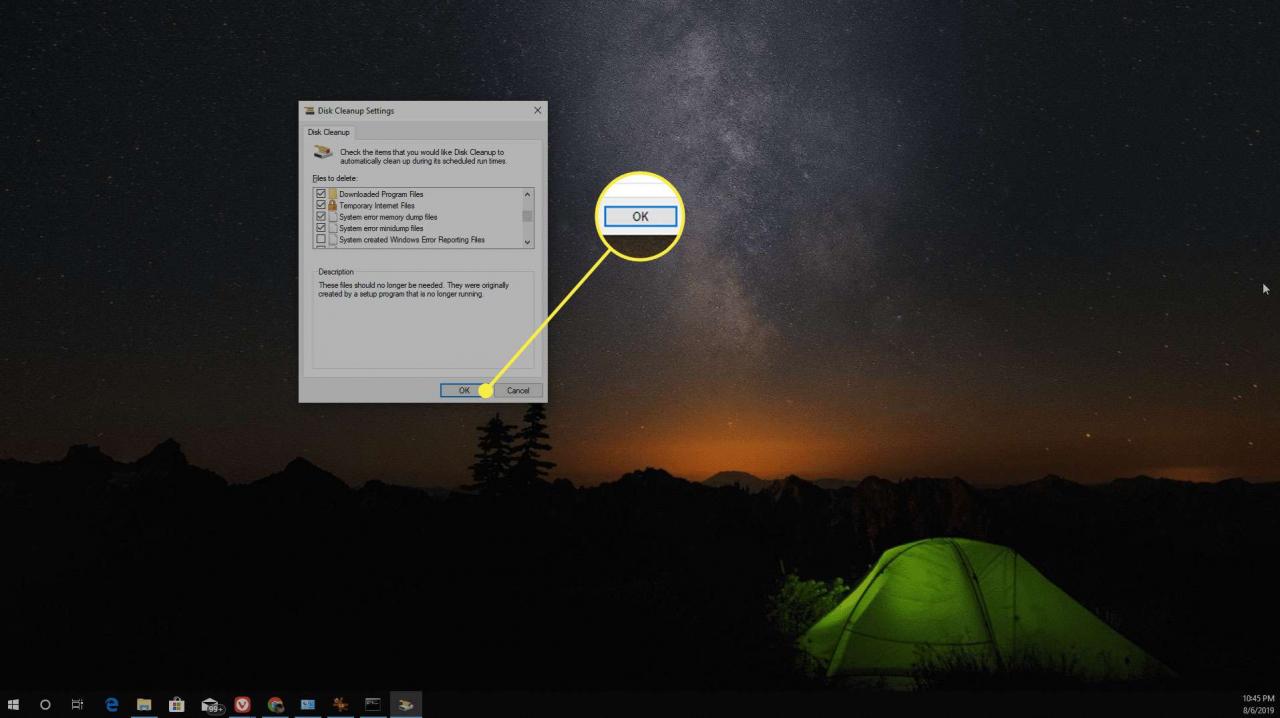
Utilizzare un software per rimuovere il file di dump della memoria
Se risulta difficile eliminare il file di dump della memoria di sistema utilizzando le utility di pulizia di Windows, puoi utilizzare invece soluzioni software alternative.
Una delle utility di pulizia di Windows più popolari è CCleaner. Scarica la versione gratuita di CCleaner, che include una funzionalità per pulire i file di dump della memoria.
Questa dovrebbe essere l’ultima risorsa poiché richiede l’installazione di nuovo software. Tuttavia, di solito è il metodo più efficace per rimuovere i file di dump della memoria da un sistema, nonché i file temporanei e altri dati non necessari archiviati sul disco rigido che occupano spazio eccessivo. È bene eseguire un’utility come questa frequentemente per garantire che lo spazio sul disco rigido non venga mai sprecato.
- Scarica e installa la versione gratuita di CCleaner.
-
Seleziona Pulizia personalizzata e assicurati che Memory Dump sia selezionato sotto sistema .
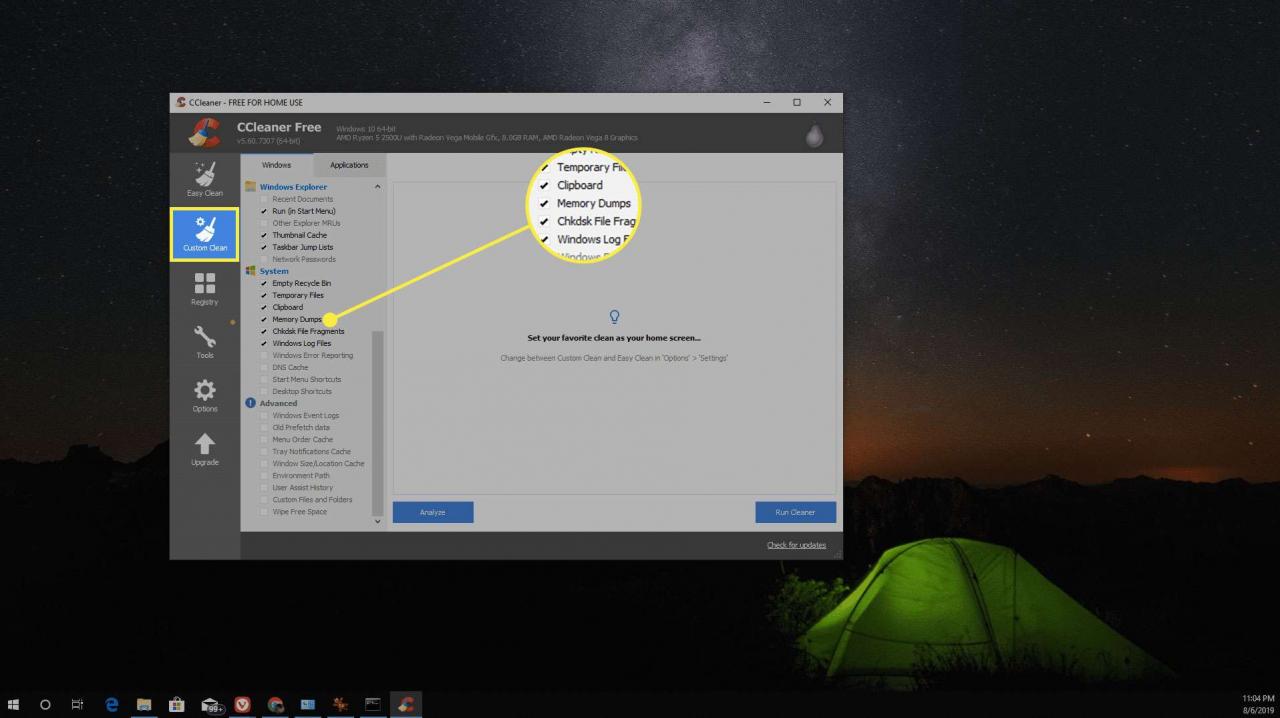
-
Per assicurarsi che i dump della memoria di sistema siano puliti, seleziona Analizzi i dati. Quando l’analisi è completata, dovresti vedere Sistema – Dump della memoria nell’elenco dei file da eliminare.
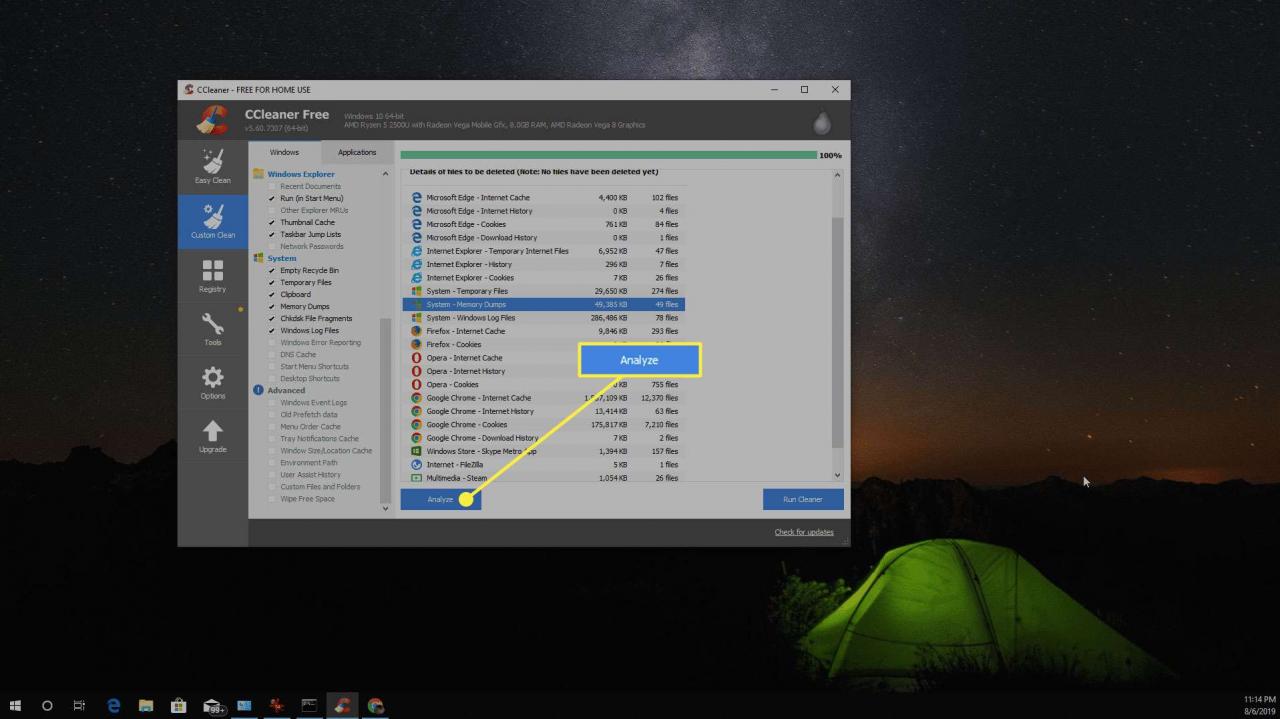
-
Seleziona Esegui Cleaner per fare in modo che CCleaner completi la routine di pulizia. Ciò rimuove tutti i file che erano elencati nei risultati dell’analisi.
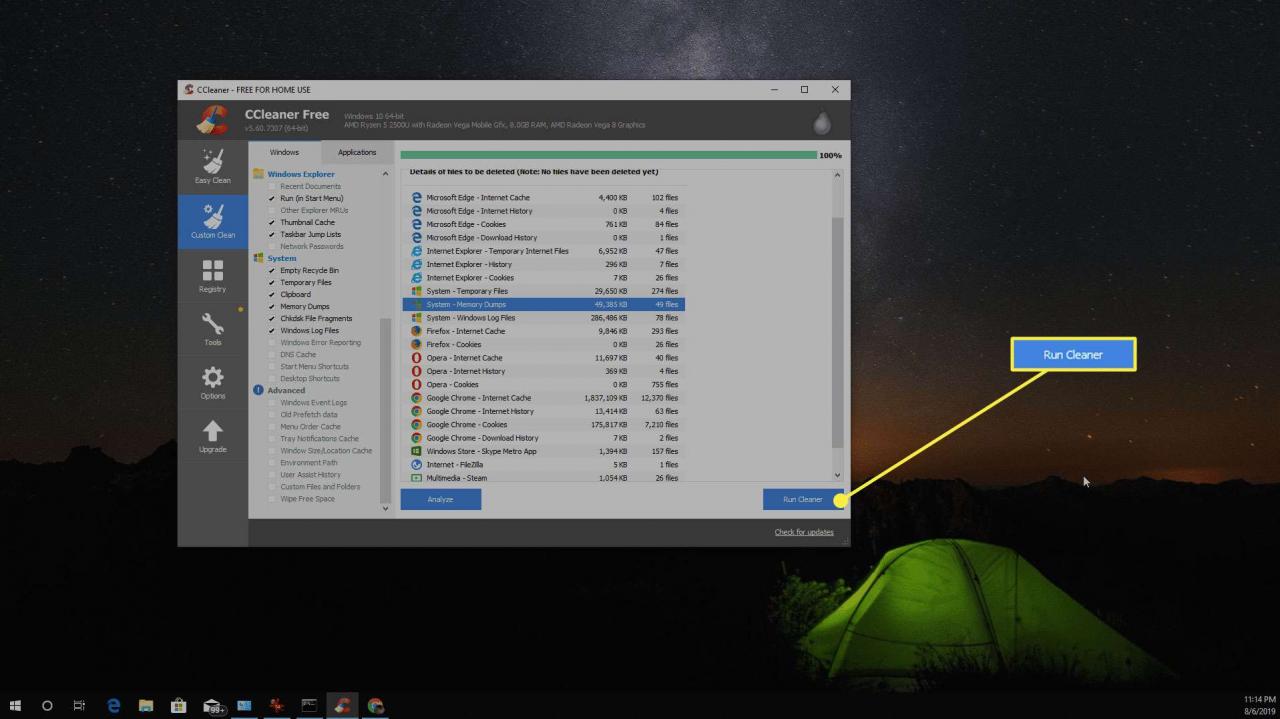
Rimuovere manualmente MEMORY.DMP
Se sai dove trovare il file memory.dmp, puoi eliminarlo come qualsiasi altro file. Il file non è facile da trovare perché è sepolto tra gli altri file all’interno della cartella System Root.
Per trovare ed eliminare il file:
-
Prendi nota del percorso e del nome del file nella finestra Avvio e ripristino nella prima sezione di questo articolo. In genere questo percorso è % SystemRoot% MEMORY.DMP.
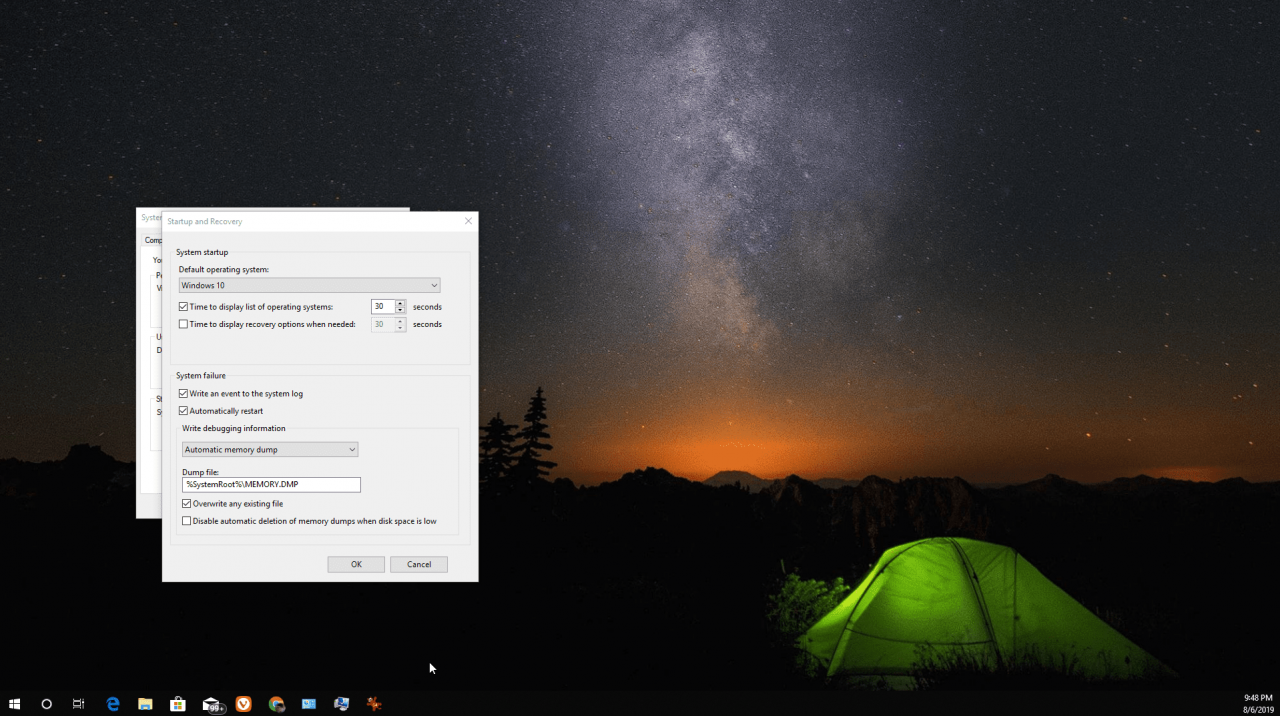
-
Per eliminare il file, avvia il prompt dei comandi come amministratore. Seleziona il menu Start, digita Prompt dei comandi nella barra di ricerca di Windows, quindi fai clic con il pulsante destro del mouse su Prompt dei comandi e seleziona Esegui come amministratore.
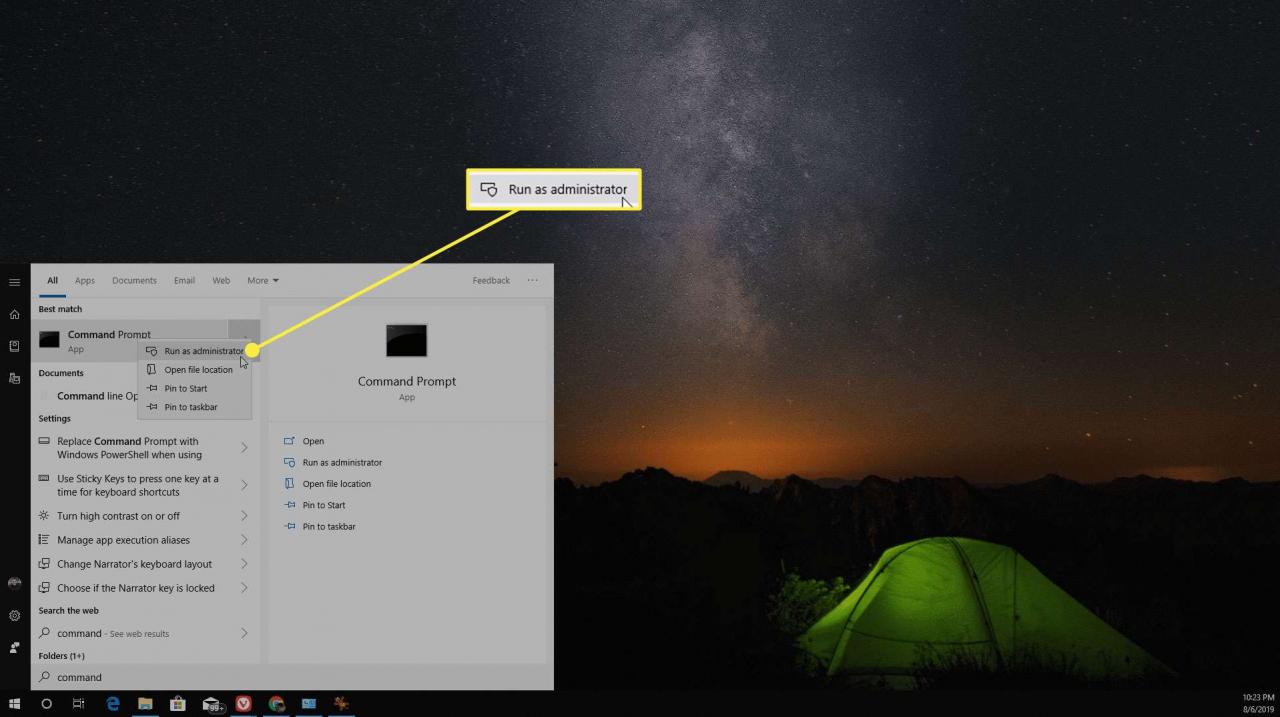
-
Per modificare il percorso in % SystemRoot%, digita cd% systemroot%.
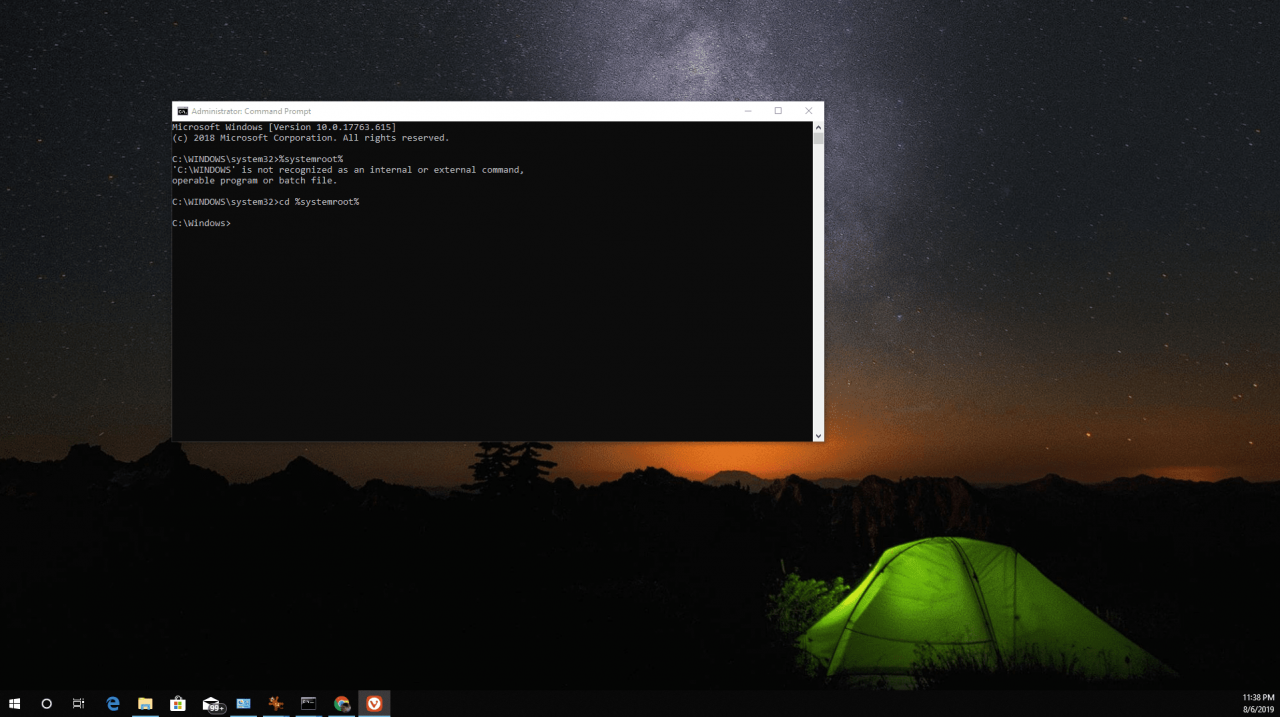
-
Se il sistema ha acquisito un dump della memoria in qualsiasi momento, in questa cartella sarà presente un file memory.dmp.
Disattiva il debug in scrittura
Se il file memory.dmp occupa costantemente troppo spazio sul sistema, riapri la finestra Sistema e ripristino e modifica le informazioni di debug di scrittura.
Utilizza il menu a discesa per modificare l’impostazione in (Nessuno) per garantire che non vengano creati file di dump della memoria quando il sistema si blocca. Questo passaggio implica il fatto che non ci sarà modo di analizzare la causa del crash, ma lo spazio sul disco rigido verrà protetto da eccessivi dump di memoria.